반응형
AWS EC2 인스턴스 설치 후 접속하기
AWS linux 서버를 기준으로 2023년 9월 기준 설치 방법입니다.
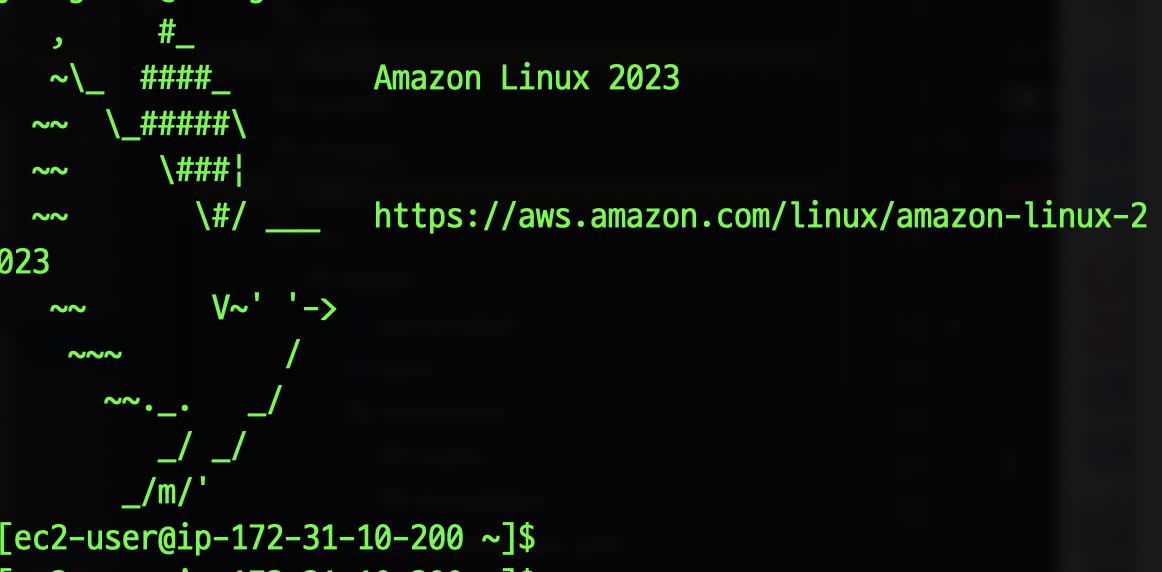
JDK 다운로드
서버에 접속한 뒤 JDK 설치부터 진행하겠습니다. JDK는 17 버전을 사용할 예정이며 temurin-jdk17을 다운받아보겠습니다.
sudo yum install temurin-17-jdk
깃허브에서 JDK를 설치할 수 있도록 wget을 먼저 설치합니다.
sudo yum -y install wget curl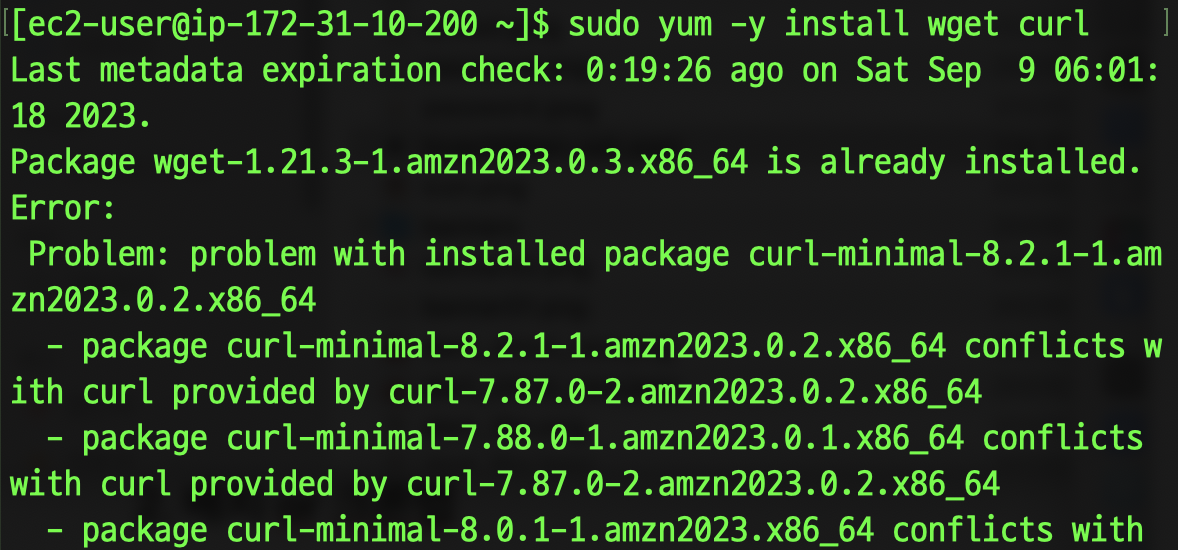
깃허브 주소에서 jdk 17 tar 파일을 바로 다운받습니다.
wget https://github.com/adoptium/temurin17-binaries/releases/download/jdk-17.0.2%2B8/OpenJDK17U-jdk_x64_linux_hotspot_17.0.2_8.tar.gz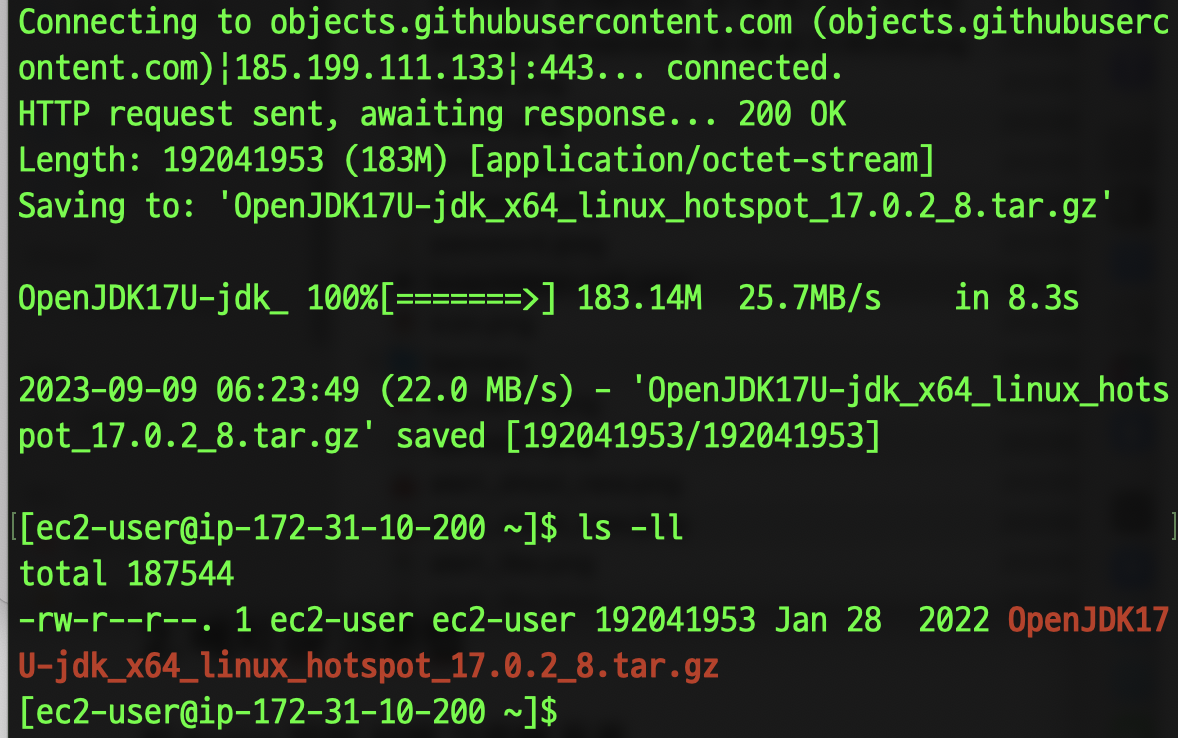
tar.gz 파일이 설치되었습니다.
다음으로 해당 파일 압축을 풀고, 이제 필요없는 .tar.gz 파일은 삭제해주겠습니다.
tar -xvf OpenJDK17U-jdk_x64_linux_hotspot_17.*.tar.gz
rm -f OpenJDK17U-jdk_x64_linux_hotspot_17.*.tar.gz
JDK 17 설치가 완료되었습니다.
이제 Java 경로를 지정하고 HOME_PATH를 지정해줍니다.
# JDK 경로 이동
sudo mv jdk-17.* /opt/jdk-17
# HOME_PATH 설정
vi ~/.bashrc
export JAVA_HOME=/opt/jdk-17
export PATH=$PATH:$JAVA_HOME/bin
# 저장 파일 반영
source ~/.bashrc설치된 자바 HOME_PATH를 적용하기 위해 ~/.bashrc 파일을 열고,
아래 export 2줄을 추가해줍니다. 설정 저장을 위해 파일 저장 후 source ~/.bashrc 명령을 실행해줍니다.
설정 후 java -version 명령으로 확인해보면 아래와 같이 JDK-17 버전이 설정된 것을 확인할 수 있습니다.

JDK 17 설치가 완료되었습니다 !

반응형
'IT' 카테고리의 다른 글
| [MySQL] Windows 11 MySQL 설치/다운로드 방법 (0) | 2024.02.15 |
|---|---|
| [Flutter] Unable to boot simulator 해결 방법 (0) | 2023.09.09 |
| [AWS RDS] AWS 프리티어 RDS MariaDB 구성하기 (0) | 2023.09.06 |
| Flutter DEBUG mark 지우기 (0) | 2022.06.25 |
| Flutter - const Constructor (0) | 2022.06.12 |
 너구리의 코딩 블로그
너구리의 코딩 블로그